يتيح تطبيق "دفتر ملاحظات للصفوف من OneNote" للمعلم إعداد مساحة عمل شخصية لكل طالب بسرعة ومكتبة محتوى للنشرات ومساحة تعاون للدروس والأنشطة الإبداعية، كل ذلك ضمن دفتر ملاحظات واحد فعال. يتوفر OneNote، إلى جانب الإصدارات عبر الإنترنت من Word وExcel وPowerPoint الآن بحرية للمعلمين في المؤسسات المؤهلة. يتلقى المعلمون أيضا مساحة 1 تيرابايت في OneDrive لتخزين جميع مستنداتهم.
يساعدك هذا الدليل على الحصول على حساب Microsoft 365 مجاني ودفاتر ملاحظات للصفوف من OneNote في بضع خطوات سهلة.
الخطوة 1. التسجيل للحصول على حساب Microsoft 365 مجاني
-
انتقل إلى oneNote.com/classnotebook.
-
حدد التسجيل للحصول على حساب Office 365 مجاني.
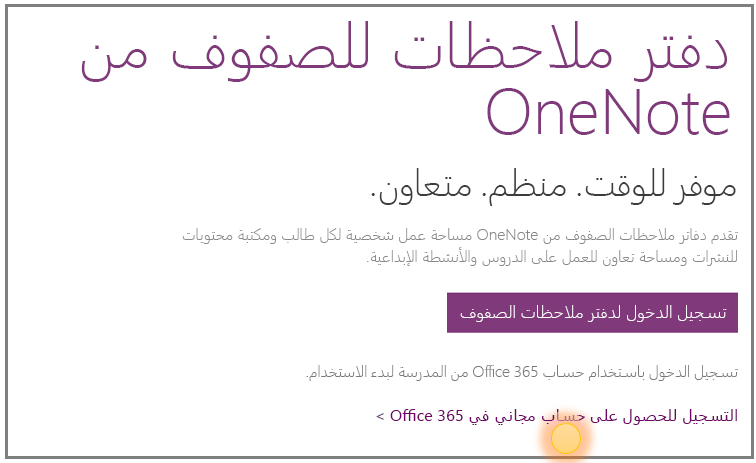
-
في صفحة Office في التعليم ، أدخل عنوان البريد الإلكتروني للمدرسة واضغط على Get Started.
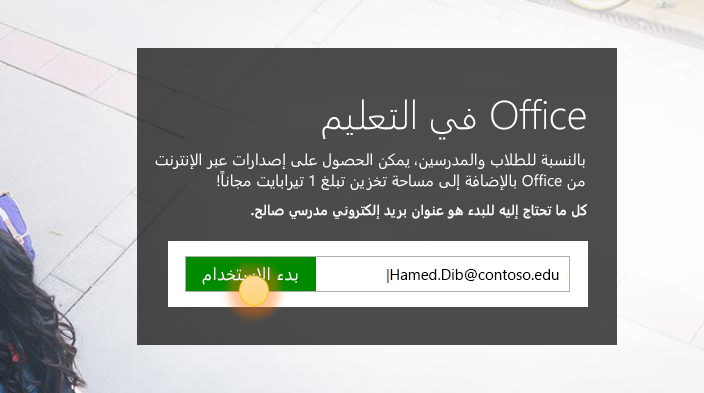
سنتحقق أولا مما إذا كان لدى مدرستك حسابMicrosoft 365 بالفعل ونوجهك لتسجيل الدخول. إذا لم يكن الأمر ذلك، فسنتحقق مما إذا كانت مدرستك مؤهلة ونأخذك من خلال عملية التسجيل.
-
في الصفحة التالية، اختر أنا مدرس حتى تتمكن من الحصول على حساب معلم. ستحتاج إلى حساب معلم لاستخدام دفاتر ملاحظات للصفوف من OneNote.
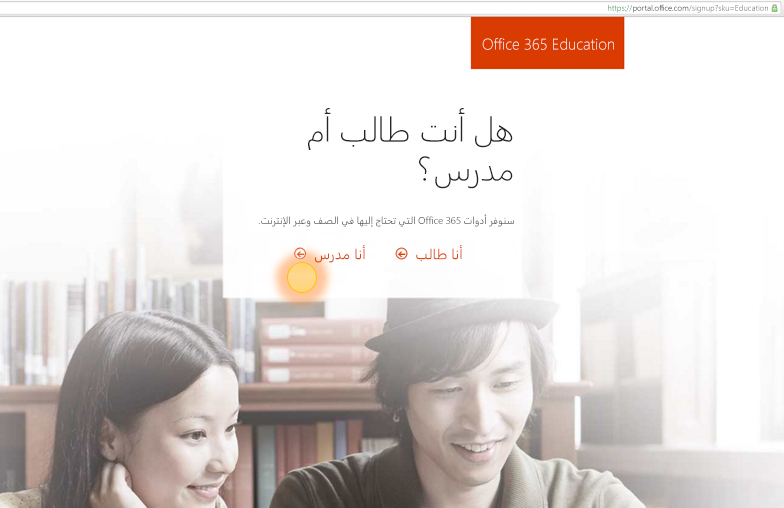
-
بعد ذلك، سنرسل إليك رسالة بريد إلكتروني للتحقق من هويتك. عندما تتلقى رسالة البريد الإلكتروني تطلب منك التحقق من هويتك، حدد "نعم"، هذا أنا.
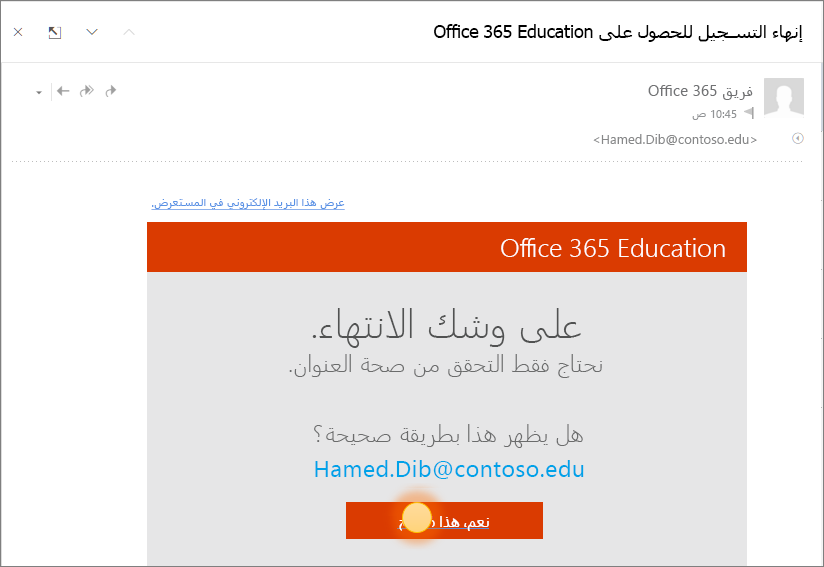
-
ستتم مطالبتك بتوفير اسمك وكلمة مرور لحسابك في الخطوة التالية.
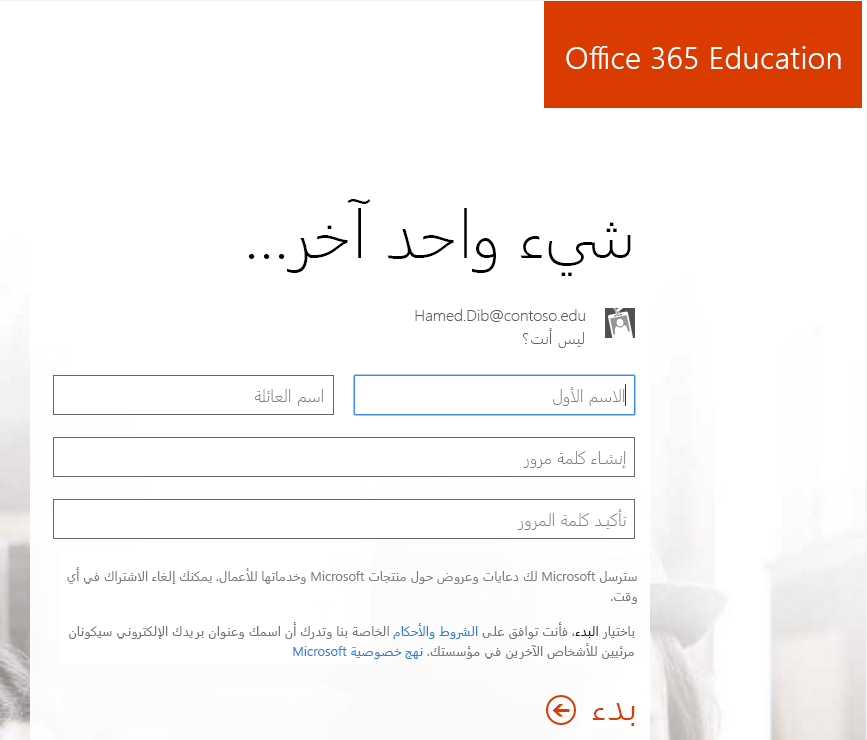
-
في صفحة إعداد الحساب، أدخل التفاصيل وحدد كلمة مرور (ستستخدم البريد الإلكتروني للمدرسة وكلمة المرور هذه لتسجيل الدخول إلى Microsoft 365 في المستقبل).
سيبدأ إعداد تطبيقاتك على مدخل Microsoft 365. يجب أن تشاهد الشاشة التالية بمجرد اكتمال الإعداد.
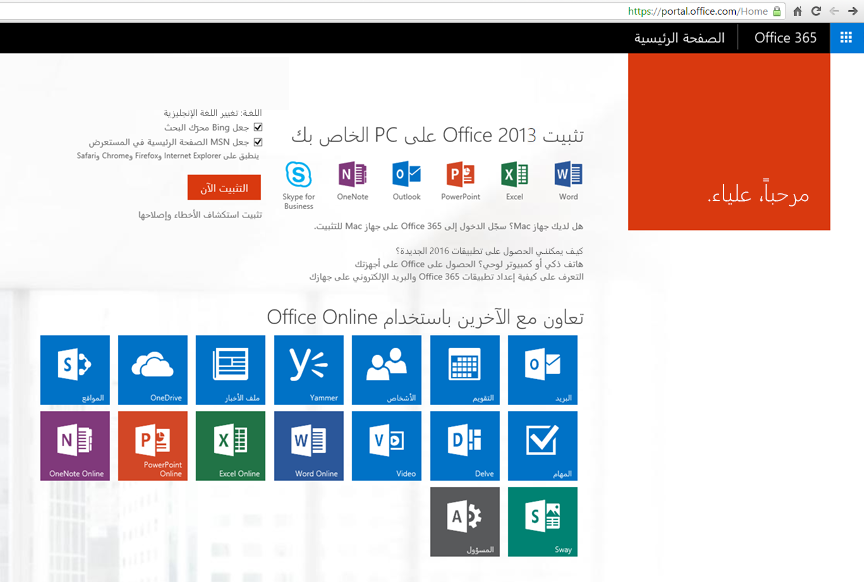
الخطوة 2. إنشاء دفتر ملاحظات للصفوف من OneNote جديد
-
حدد مشغل التطبيق

-
حدد دفتر الملاحظات للصفوف.
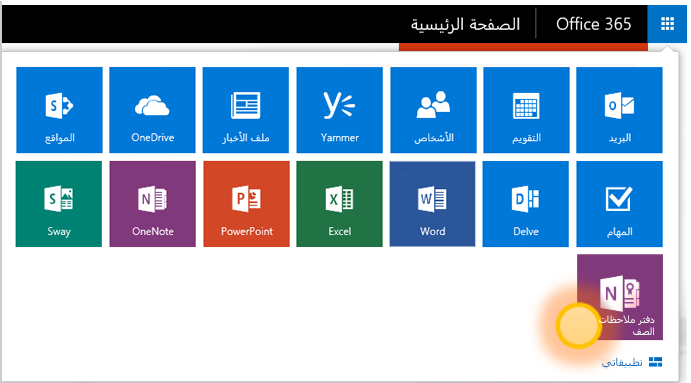
-
حدد إنشاء دفتر ملاحظات للصفوف.
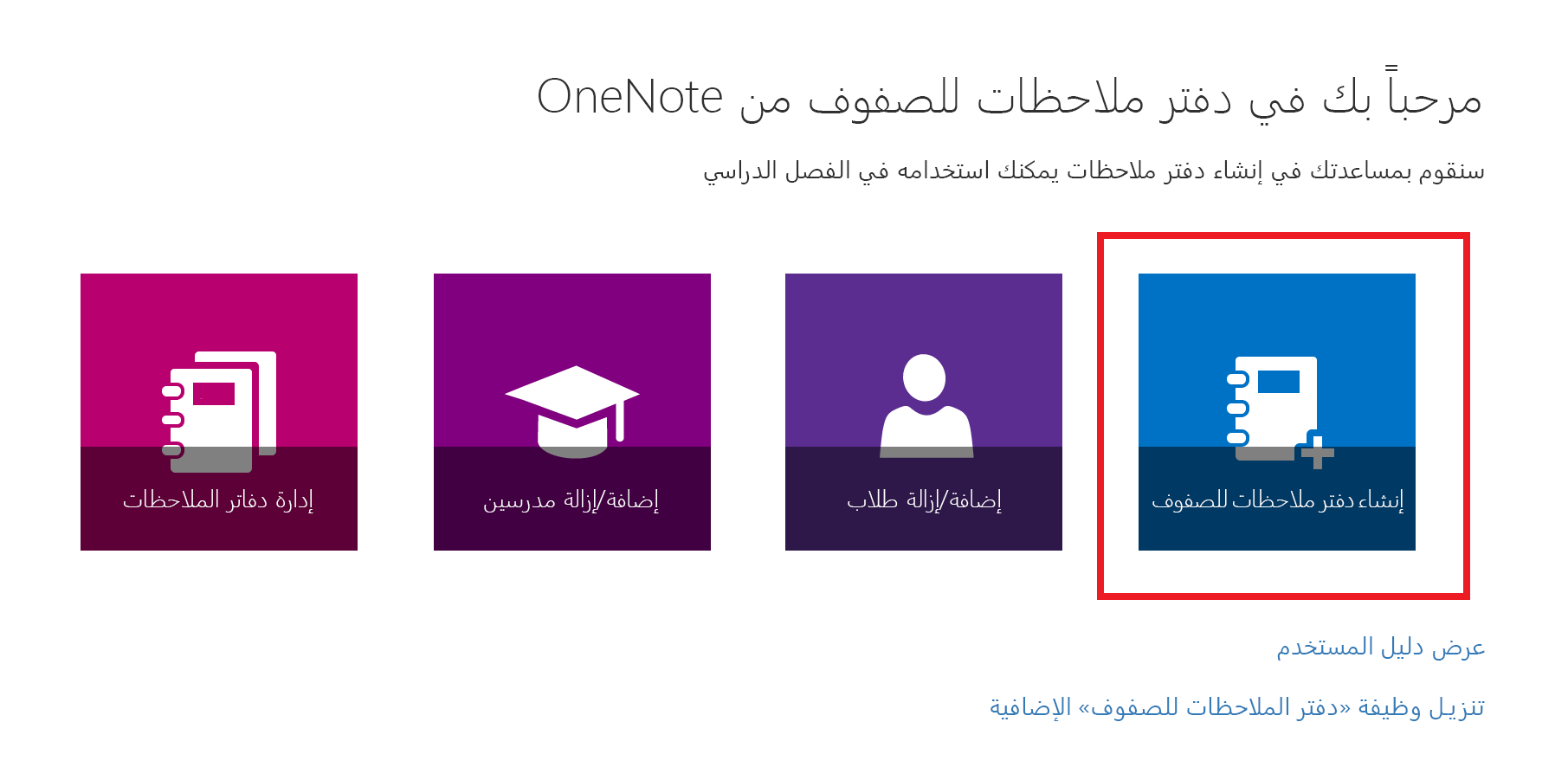
-
قم بتسمية دفتر الملاحظات الجديد، ثم حدد "التالي".
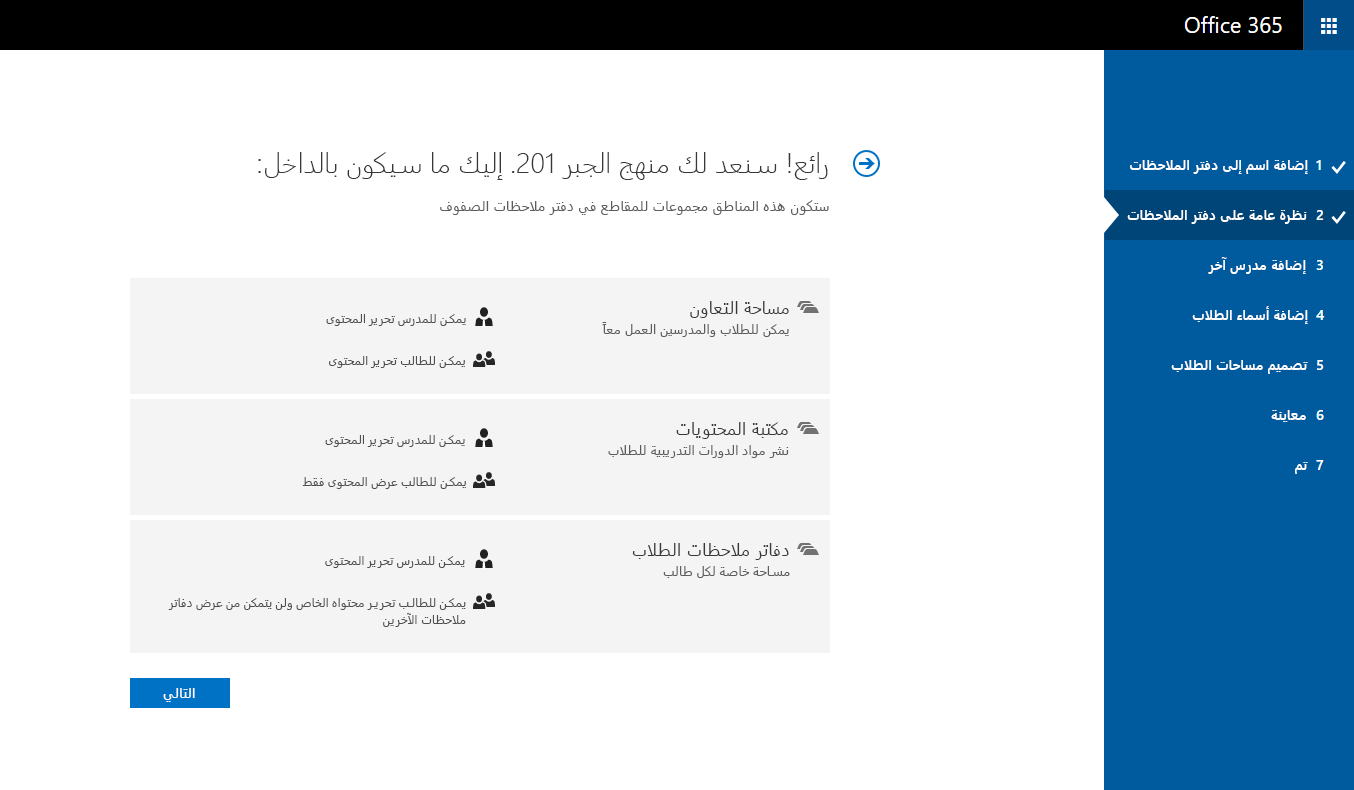
-
(اختياري) أضف معلما آخر إلى "دفتر ملاحظات للصفوف"، ثم حدد"التالي".
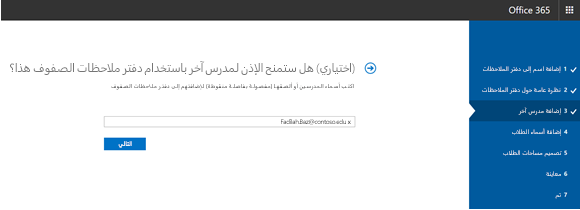
ملاحظة: يمكنك دعوة معلمين آخرين للمشاركة في امتلاك دفتر ملاحظات للصفوف من OneNote. ما عليك سوى إضافة عناوين البريد الإلكتروني لمدرستهم وسنرسل لهم دعوات للتسجيل للحصول على حساب Microsoft 365 مجاني. بعد التسجيل، سيكون لديهم نفس مستوى الوصول إلى دفتر الملاحظات.
-
لإضافة طلاب إلى "دفتر ملاحظات للصفوف"، اكتب عناوين البريد الإلكتروني للمؤسسة التعليمية في علامة التبويب "إضافة أسماء الطلاب "، ثم حدد "التالي".
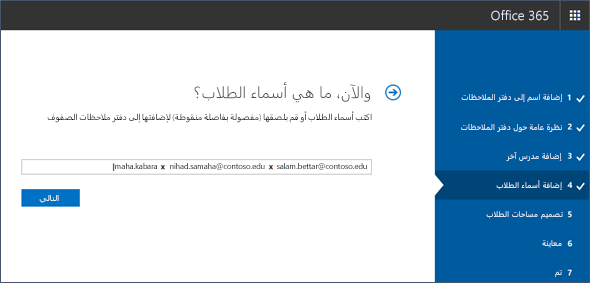
سنقوم بإرسال دعوة بالبريد الإلكتروني إلى طلابك تطلب منهم الانضمام إلى "دفتر ملاحظات للصفوف".
-
اختر المقاطع التي يجب تضمينها في دفتر ملاحظات كل طالب. احتفظ بالمربعات محددة إلى جانب المقاطع الافتراضية التي تريد إنشاؤها في دفتر ملاحظات كل طالب.
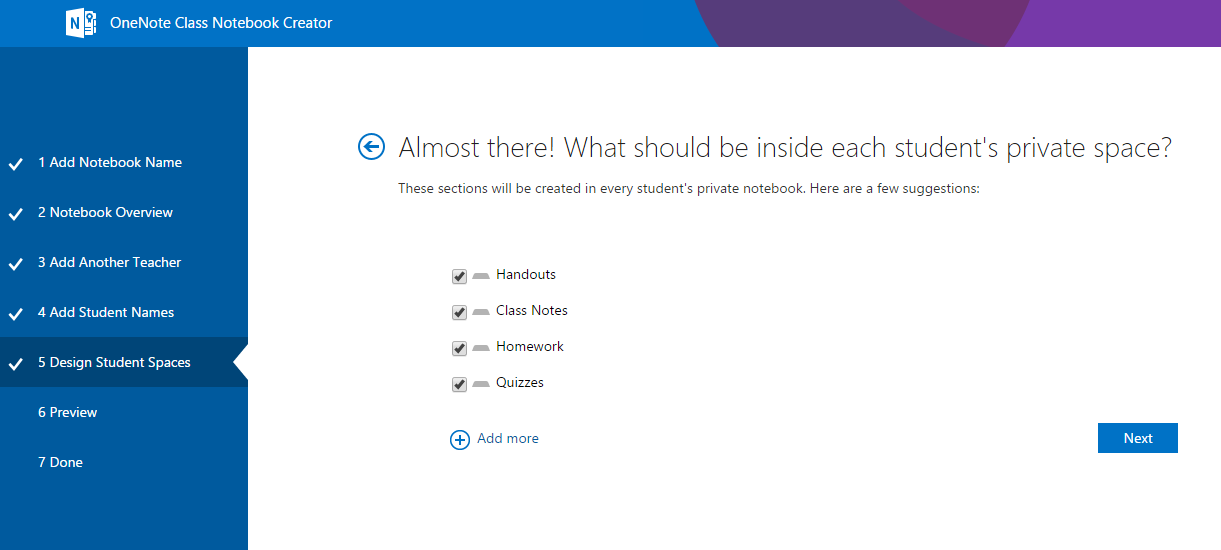
ملاحظات:
-
نوصي بإنشاء أسماء مقاطع تتوافق مع الأنشطة. على سبيل المثال، استخدم أسماء الأنشطة مثل "النشرات" أو "ملاحظات الصف" أو "الاختبارات".
-
وهذا سيجعل من السهل على الطلاب تحديد موقع الموارد أو المهام التي يحتاجونها.
-
-
قم بتأكيد معاينة "دفتر ملاحظات للصفوف"، ثم حدد "إنشاء".
-
حدد دفتر ملاحظات المدرسودفتر ملاحظات الطالب للتحقق من كيفية إنشاء دفاتر الملاحظات والمقاطع الفرعية للصف.
-
حدد

-
عندما تصبح جاهزا، حدد "إنشاء" لإنشاء دفتر ملاحظات للصفوف!
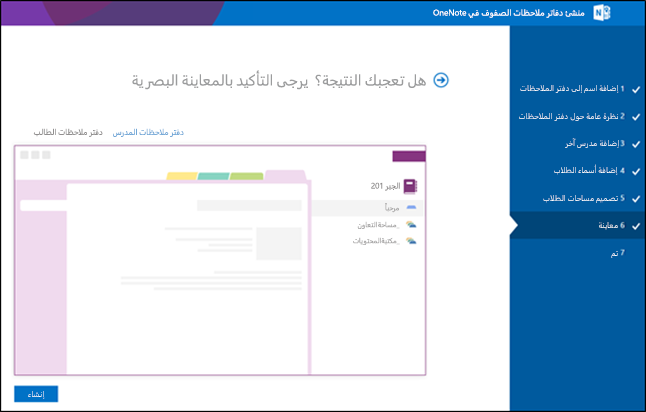
-
في طريقة العرض " تم" النهائية، سترى ارتباطا إلى دفتر الملاحظات، في حالة رغبتك في إرسال بريد إلكتروني إلى طلابك أو نشره على صفحة مشتركة. حدد الارتباط الذي يحتوي على اسم دفتر الملاحظات لفتح "دفتر ملاحظات للصفوف" في OneNote. سيتلقى طلابك رسالة بريد إلكتروني تطلب منهم قبول دعوتك للانضمام إلى "دفتر ملاحظات للصفوف". تأكد من قبولهم حتى يتمكنوا من الوصول إلى دفتر ملاحظاتك.
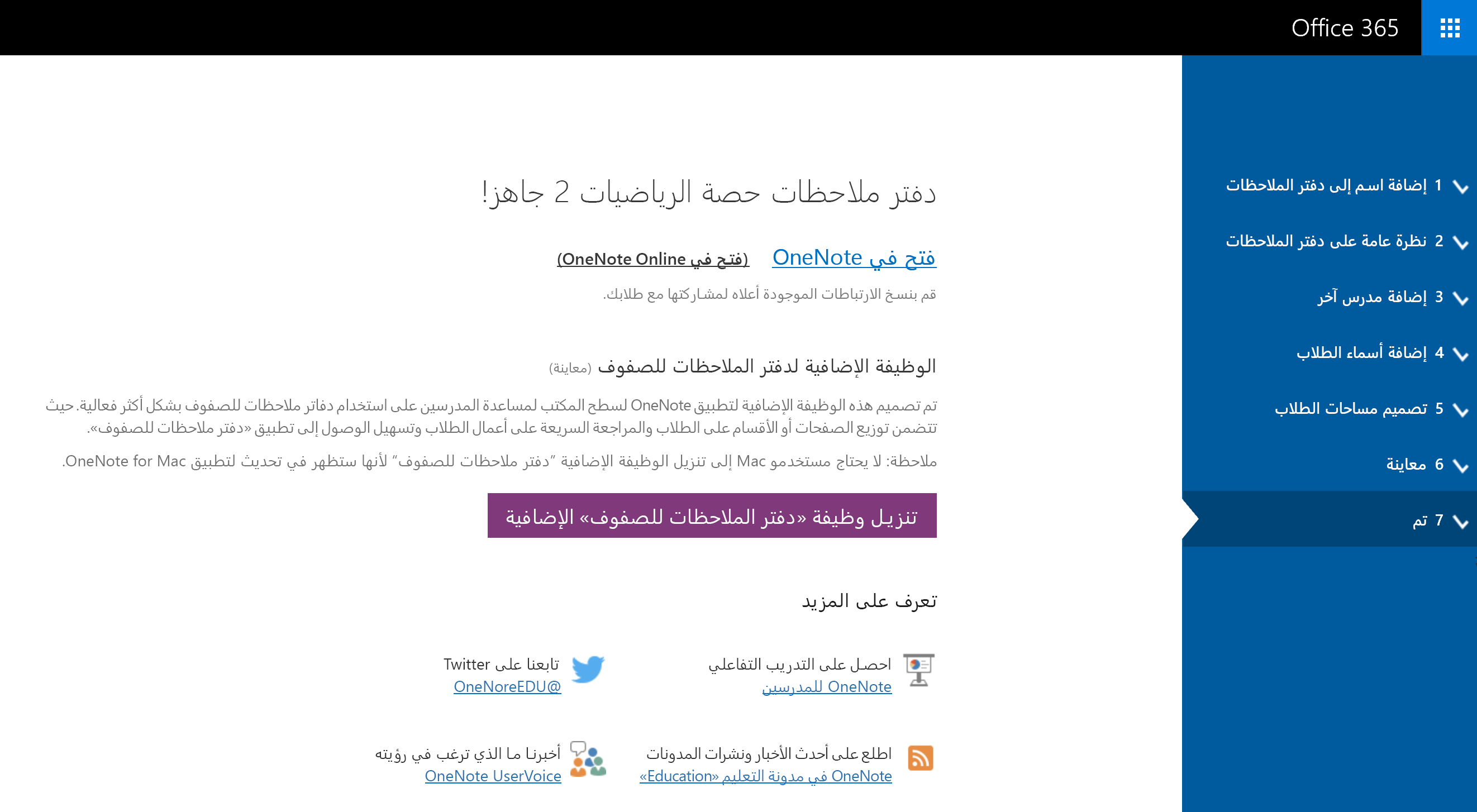
تلميح: يتم استخدام الارتباط نفسه من قبل الجميع في صف واحد للوصول إلى دفتر ملاحظات للصفوف. إذا قمت بإنشاء دفاتر ملاحظات لصفوف متعددة، فسيكون كل ارتباط مختلفا.
الأسئلة المتداولة
كيف أعمل الوصول إلى دفاتر ملاحظات للصفوف من OneNote بعد التسجيل للحصول على Microsoft 365 ؟
-
تسجيل الدخول إلى Microsoft 365 في https://portal.office.com/Home.
-
حدد مشغل التطبيق

-
سيظهر تطبيق "دفتر الملاحظات للصفوف في OneNote" في قائمة التطبيقات المتوفرة لك.
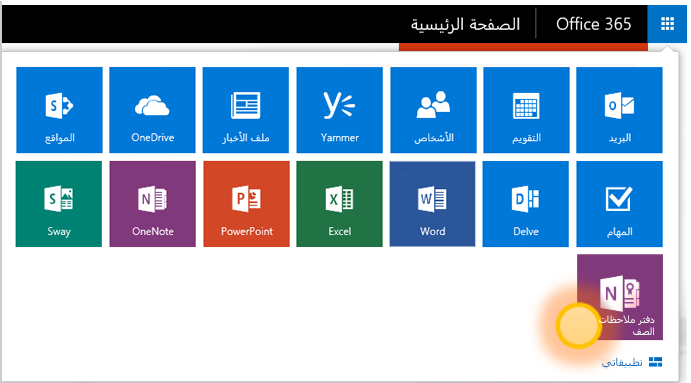
لمزيد من التفاصيل، راجع الأسئلة المتداولة حول دفتر ملاحظات للصفوف من OneNote هنا.
أين يمكنني معرفة المزيد حول استخدام "دفتر ملاحظات للصفوف من OneNote"؟
-
لمعرفة المزيد حول كيفية استخدام دفاتر ملاحظات للصفوف من OneNote في الصف، اطلع على إرشاداتنا التفاعلية في onenoteineducation.com.
لست متأكدا مما إذا كان لدي حسابMicrosoft 365. كيف يمكنني التحقق؟
-
انتقل إلى onenote.com/classnotebook.
-
حدد التسجيل للحصول على حساب Office 365 مجاني.
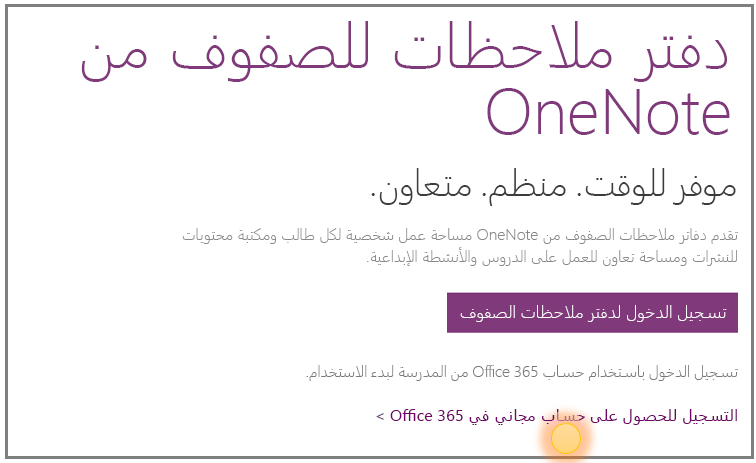
-
في صفحة Office في التعليم ، أدخل عنوان البريد الإلكتروني للمدرسة وحدد "بدء الاستخدام". سنتحقق أولا مما إذا كان لدى مدرستك حسابMicrosoft 365 بالفعل. إذا قمت بذلك، فسيتم توجيهك إلى صفحة تسجيل الدخول Microsoft 365 حيث يمكنك تسجيل الدخول أو محاولة استرداد كلمة المرور.
لم أتلقى دعوة للانضمام إلى Microsoft 365. ماذا يجب أن أفعل؟
-
تحقق من مجلد البريد غير الهام/البريد العشوائي لمعرفة ما إذا تم تصفية البريد الإلكتروني.
-
انتقل إلى الخطوة 1: التسجيل للحصول على حساب Microsoft 365 مجاني موضح أعلاه للمحاولة مرة أخرى. تأكد من إدخال عنوان البريد الإلكتروني للمدرسة بشكل صحيح.
لم يتلق الطالب دعوة للانضمام Microsoft 365. ماذا يجب أن أفعل؟
-
اطلب من الطالب التحقق من مجلد البريد غير الهام/البريد العشوائي لمعرفة ما إذا تمت تصفية الدعوة.
-
إذا لم يتلق الطالب دعوتك، فتحقق مما إذا كنت قد أدخلت عناوين البريد الإلكتروني الصحيحة للمدرسة عند إضافتها إلى دفتر الملاحظات. إذا لم تكن متأكدا، فحاول ببساطة إضافة عناوين البريد الإلكتروني الخاصة بهم مرة أخرى عن طريق الانتقال إلى تطبيق "دفتر ملاحظات للصفوف" وتحديد "إضافة الطلاب" أو إزالتهم.
يتلقى طلابي رسالة خطأ عند الانضمام إلى "دفتر ملاحظات للصفوف" بعد التسجيل للحصول على Microsoft 365. ماذا يجب أن أفعل؟
-
أولا، تأكد من إضافة الطلاب لدفتر ملاحظاتك.
-
سجل الدخول إلى Microsoft 365 في portal.office.com.
-
حدد مشغل التطبيق

-
حدد دفتر الملاحظات للصفوف.
-
حدد إضافة طلاب أو إزالتهم. في قائمة دفاتر الملاحظات التي تظهر، اختر دفتر الملاحظات الذي لا يمكن للطالب الانضمام إليه.
-
تحقق مما إذا كان الطالب في قائمة الطلاب في دفتر الملاحظات.
-
-
إذا لم يكن الطالب موجودا هناك، فإضافة الطالب مرة أخرى والمتابعة لتحديث دفتر الملاحظات. إذا كان الطالب موجودا هناك، فقد يعود السبب إلى أن التطبيق لم يتمكن من إضافة الطالب حتى الآن. الرجاء مطالبة الطالب بالمحاولة مرة أخرى بعد مرور بعض الوقت.
متى يمكن للطلاب والمعلمين الآخرين العثور على دفاتر الملاحظات الخاصة بهم؟
-
يجب على الطلاب والمعلمين الآخرين تسجيل الدخول إلى Microsoft 365 في portal.office.com.
-
من هناك، يمكنهم تحديد مشغل التطبيق

-
في جزء التنقل الأيمن من مجلد OneDrive، يمكنهم الانتقال إلى "المشتركة معي". هنا سيعثرون على كل دفاتر ملاحظات الصفوف الخاصة بهم.
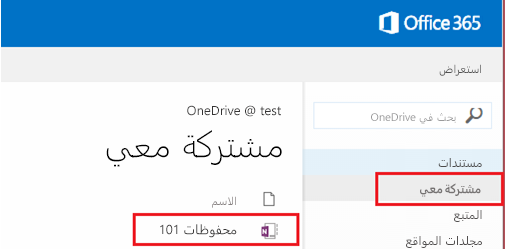
أنا أحتاج إلى مساعدة. من يمكنني التواصل مع الأسئلة؟
-
إذا لم تتم الإجابة عن أسئلتك في هذه الصفحة، فتواصل مع فريقنا في onenoteedu@microsoft.com.
أرغب في إجراء تحديثات على دفتر الملاحظات الذي أنشأته للتو. ماذا يجب أن أفعل؟
-
اطلع على صفحة الأسئلة المتداولة لدفاتر ملاحظات للصفوف من OneNote هنا.










